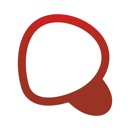iPadでもフリック入力ができる!おすすめキーボードアプリもご紹介
Contents[OPEN]
「Simeji」
キーボードアプリの定番でもある「Simeji」ではキーボードが全面に表示されます。
ひとつひとつのキーが大きく表示されるので入力ミスが起きにくく、フリック入力もしやすいですよ。
また、着せ替えアイテムや自分で撮影した写真を使ってキーボードのデザインをカスタマイズでき、スタンプや絵文字も豊富なので使っていて楽しいキーボードアプリとなっています。
ただし、無料版の場合は広告が表されてしまうので、広告が煩わしいと感じる方は有料版を購入されることをおすすめします。
「ATOK」
日本語入力のキーボードアプリとして有名な「ATOK」。
このアプリでは、左右のどちらかにキーボードが小さく表示されます。
以前はキーボードの大きさや位置を変更できませんでしたが、現在は変更できるようになったので、自分の使いやすい大きさや位置に変更してみて下さい。
また、入力精度や変換精度は他のアプリと比べて高いと評判があり、日本語入力ならサクサクと文字入力ができるので、iPadでフリック入力を使いたい方におすすめのアプリとなっています。
【iPad】フリック入力ができないときの対処法
iPadでフリック入力ができない時は、以下の3つの対処法を試してみて下さい。
- 「すべての設定をリセット」を実行する
- 本体を再起動する
- ソフトウェアをアップデートする
では、以上の3つの対処法をそれぞれ詳しく見ていきましょう。
「すべての設定をリセット」を実行する
iPadでフリック入力ができない場合、設定画面を開いて「すべての設定をリセット」を実行してみましょう。
リセットを実行するとiPadの設定が工場出荷状態に戻ってしまいますが、写真や動画、音楽などのデータやインストールしたアプリは削除されないので安心して下さい。
リセットをするには以下の手順で操作してください。
「設定」を開いたら、「一般」をタップします。

画面を一番下までスクロールしたら、「リセット」をタップしましょう。

「すべての設定をリセット」をタップして下さい。

端末ロック解除のパスコードを入力します。

確認画面が表示されたら、もう一度「すべての設定をリセット」をタップしましょう。

本体を再起動する
本体の不具合が原因でフリック入力ができない場合は、本体の電源を一旦切ってから再起動するのが有効です。
- トップボタンを長押しする。
- 「スライドで電源オフ」のスライダを左から右へ動かしてiPadの電源を切る。
- 電源を切ったら、リンゴのリンゴマークが表示されるまでトップボタンを長押しする。
引用:Apple公式サイト
- いずれか片方の音量調節ボタンとトップボタンを同時に長押しする。
- 「スライドで電源オフ」のスライダを左から右へ動かしてiPadの電源を切る。
- 電源を切ったら、リンゴのマークが表示されるまでトップボタンを長押しする。
引用:Apple公式サイト
ソフトウェアをアップデートする
本体を再起動してもフリック入力できない場合は、ソフトウェアが最新版にアップデートされているか確認しましょう。
ソフトウェアのバージョンが古いとバグや脆弱性などが解消されないので様々な不具合が起こりやすくなります。
では、ソフトウェアをアップデートする時の操作手順を詳しく見ていきましょう。
- 「設定」を開いたら、「一般」をタップ。
- 「ソフトウェア・アップデート」をタップ。
- 「ダウンロードしてインストール」をタップ。
- 「利用条件」が表示されたら、画面右下の「同意する」をタップ。
- アップデートに必要なファイルのダウンロードが終わったら、「インストール」をタップ。
引用:Apple公式サイト
あとは、ソフトウェアのアップデートが終わるまでしばらく待ちます。
なお、アップデートする時は以下の3つのポイントを確認しておきましょう。
- ストレージの空き容量が不足していないか
- 接続しているネットワークの通信状態が不安定になっていないか
- バッテリー残量が少なくなっていないか
ストレージの空き容量が不足していると、アップデートに必要なファイルをインストールできず、アップデートを完了させることができません。
また、ネットの接続が切れてしまったり、バッテリーが切れてしまったりして中断されてしまうと、重大なシステムエラーが発生して起動できなくなる可能性もあります。
そのため、ストレージの空き容量を確保する、通信状態が安定しているネットワークに接続する、バッテリー残量が満タンになるまで充電してからアップデートを始めて下さい。